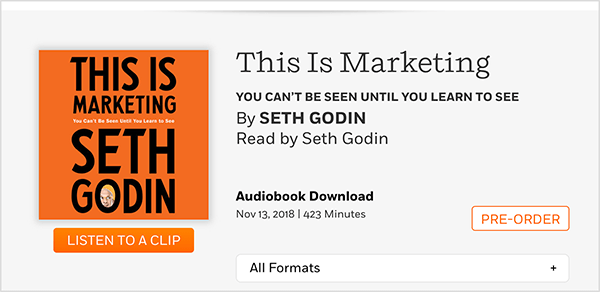Как создать видеорекламу In-Stream на Facebook: специалист по социальным медиа
Facebook реклама видеореклама в Facebook Facebook / / September 26, 2020
 Не знаете, как разместить рекламу в видеоконтенте других людей на Facebook? Вы слышали о видеорекламе In-Stream на Facebook?
Не знаете, как разместить рекламу в видеоконтенте других людей на Facebook? Вы слышали о видеорекламе In-Stream на Facebook?
В этой статье вы узнаете, как создавать и показывать видеообъявления In-Stream на Facebook, которые показываются во время видеоконтента другого бренда через ленту новостей Facebook.
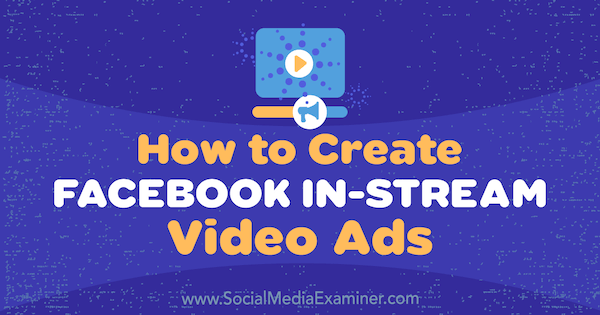
Что такое видеореклама Facebook In-Stream?
В Видеореклама In-Stream на Facebook размещение позволяет вам показывать видеорекламу в середине ролика зрителям, которые смотрят видеоконтент от избранных авторов и издателей (например, ESPN, VICE, CNN, The New York Times и т. д.). Рекламы могут длиться 5-15 секунд и не могут быть пропущены зрителями.
Ваши объявления показываются целевой аудитории, которая просматривала видео не менее 60 секунд, что означает, что они заинтересованы и с большей вероятностью обратят внимание на ваше сообщение. Если вы объедините эту функцию с хорошо изученной и целевой аудиторией, это может быть для вас эффективным типом рекламы.
В дополнение к новостной ленте Facebook вы можете выберите размещение Audience Network, чтобы охватить целевую аудиторию за пределами Facebook.
Вот как выглядит видеообъявление In-Stream. Обратите внимание на кнопку в нижнем левом углу, на которой написано: «Видео возобновится через x».
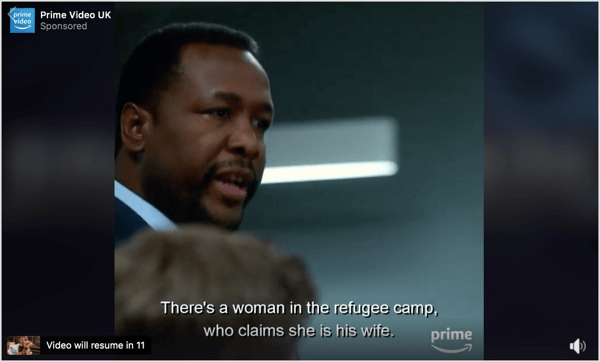
Теперь, когда вы знаете, что такое видеообъявления In-Stream на Facebook, вот как их настроить.
# 1: Создайте видеообъявление длительностью от 5 до 15 секунд
Поскольку видеореклама In-Stream в Facebook прерывает просмотр людьми, ваше видео должно быстро привлечь внимание вашей аудитории.
Один из способов сделать это - Расскажи историю а также сделайте повествование чем-то, на что ваша аудитория ответит. Если первые 5 секунд истории заинтересуют их, они, скорее всего, захотят узнать, что происходит в конце. Чтобы сделать еще один шаг, включить призыв к действию чтобы люди могли посетить ваш сайт и узнать, что произошло дальше.
Другая тактика - покажи что-нибудь, что шокирует / удивляет в первые 5 секунд. Научите свою аудиторию чему-нибудь, рассмешить их, или сказать что-то спорное и объяснить (если это соответствует вашему бренду). В начале видео объясните проблему и пообещайте решение.
Рассмотрите возможность использования наложения текстадля зрителей, которые смотрят ваше видео с отключенным звуком. Это также может быть хорошим решением, если у вас нет ресурсов для производства дорогих медиа. Вместо этого вы можете создать слайд-шоу.
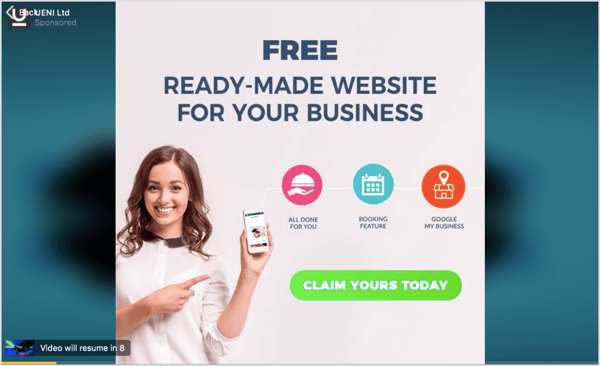
Вот несколько технические характеристики для рекламы с использованием размещения видеообъявлений Facebook In-Stream:
- Используйте соотношение сторон 16: 9 (альбомное), квадратное (1: 1) или 9:16 (вертикальное).
- Убедитесь, что размер вашего видеофайла не превышает 4 ГБ.
- Добавьте подписи к видео (необязательно).
- Убедитесь, что качество звука хорошее.
2. Настройте видеообъявление In-Stream на Facebook
Как только ваше видео будет создано, вы готовы к настройке рекламы. Две основные цели, которые будут работать для ваших рекламных кампаний In-Stream, - это узнаваемость бренда и Просмотры видео. Если у вас уже есть кампания с одной из этих целей, вы можете просто создать новый набор объявлений, если хотите.
Чтобы создать новую кампанию, перейти в Ads Manager а также нажмите "Создать".

Выберите просмотры видео в качестве цели кампании а также введите название своей кампании. Когда вы закончите, нажмите Продолжить.
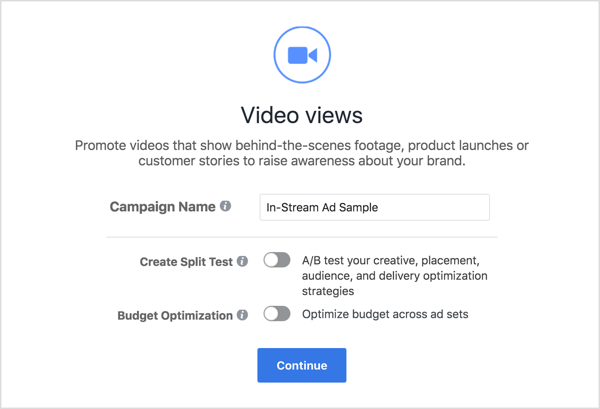
Следующий, настройте таргетинг так же, как обычно при создании объявления.
потом прокрутите вниз до "Места размещения" а также выберите "Изменить места размещения".
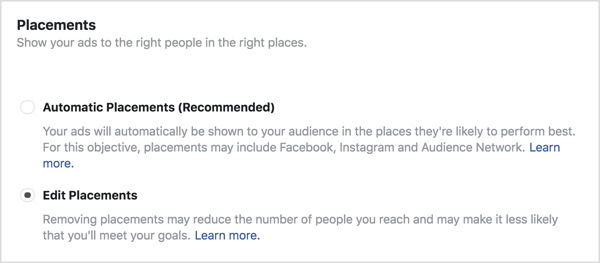
Получите онлайн-тренинг по маркетингу YouTube!

Хотите повысить свою вовлеченность и продажи с помощью YouTube? Затем присоединяйтесь к самому большому и лучшему собранию экспертов по маркетингу YouTube, которые делятся своими проверенными стратегиями. Вы получите пошаговые инструкции, посвященные Стратегия YouTube, создание видео и реклама на YouTube. Станьте героем маркетинга YouTube для своей компании и клиентов, реализуя стратегии, которые приносят проверенные результаты. Это интерактивное обучающее мероприятие от ваших друзей из Social Media Examiner.
ПОДРОБНЕЕ НАЖМИТЕ ЗДЕСЬ - ПРОДАЖА ЗАКАНЧИВАЕТСЯ 22 СЕНТЯБРЯ!По умолчанию каждое место размещения будет выделено. Если вы хотите показывать свою видеорекламу только на Facebook, ВыбратьВидео In-Stream в Facebook.
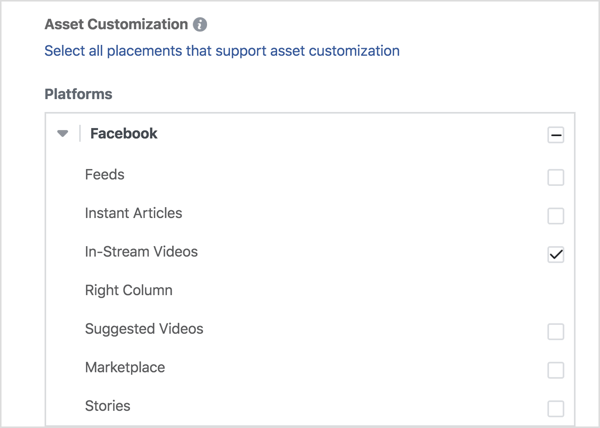
Если вы хотите, чтобы ваше видеообъявление появлялось за пределами Facebook в сети аудитории, выберите In-Stream Videos подСеть аудитории.
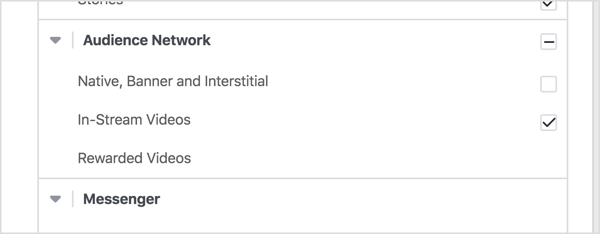
# 3: Контролируйте, где появляется ваша видеореклама In-Stream на Facebook
Менеджер рекламы дает вам возможность исключить определенные категории контента, с которыми вы не хотите связываться. Вы определенно захотите учитывать это при рекламе в Audience Network, потому что там может быть контент, неподходящий для Facebook.
Сделать это, прокрутите вниз до конца раздела "Размещение" а также щелкнутьИсключить категории. потом выберите категории, в которых вы не хотите показывать свою рекламу в Facebook или Audience Network. Facebook сделает все возможное, чтобы ваша реклама не появлялась в связанном контенте.
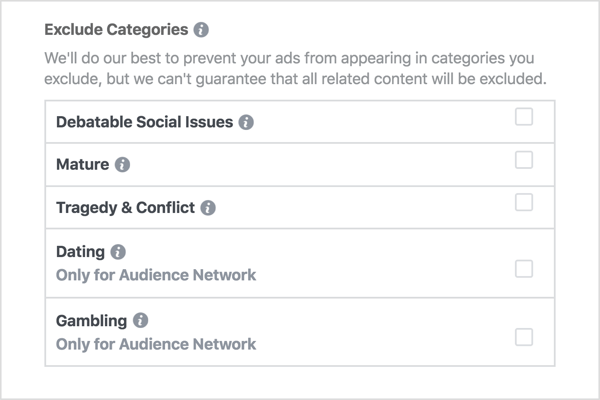
Вы также можете заблокировать показ вашей рекламы в контенте с определенных веб-сайтов и приложений.
Однако сначала вам нужно создать файл блока в программе для работы с электронными таблицами. Соберите список URL-адресов веб-сайтов и приложений, которые вы хотите заблокировать., а также добавить их в столбец A таблицы. Вы можете заблокировать до 10 000 URL-адресов веб-сайтов или приложений.
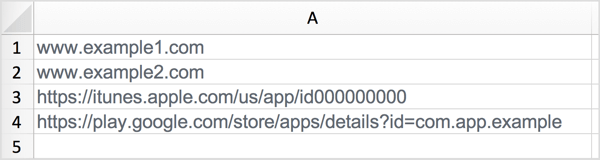
Когда вы закончите создавать свой черный список, экспортировать список как файл .csv.
Теперь вы готовы загрузить его на Facebook. В разделе "Места размещения" вашего объявления щелкнутьПрименить списки блокировки а потом щелкнутьСоздать черный список.
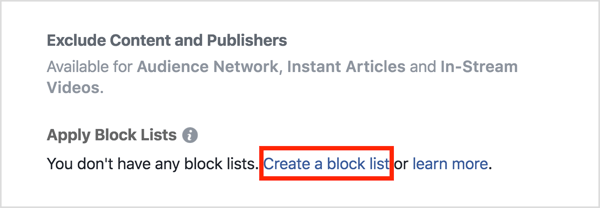
На следующей странице нажмите Создать черный список. В окне "Создать черный список" загрузите свой черный список в виде файла .txt или .csv.
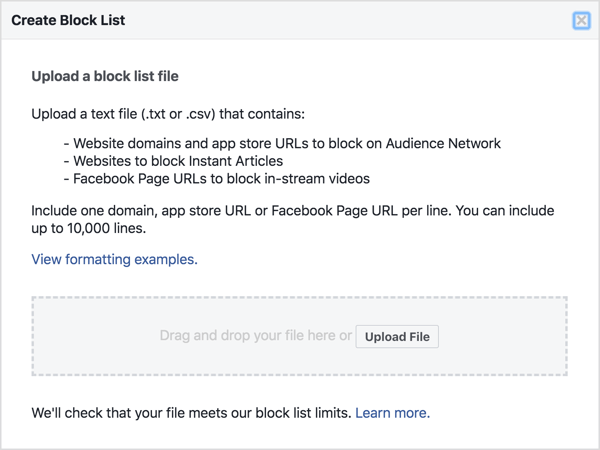
Примечание. Чтобы добавить черный список в свою кампанию, вам нужно будет обновить страницу, но тогда вы потеряете весь свой прогресс. Вместо этого перейдите к разделу черного списка, пока кампания находится на рассмотрении, и добавьте свой черный список.

# 4: Просмотрите результаты видеокампаний In-Stream на Facebook, чтобы уточнить размещение
Когда вы оцениваете результаты кампании, Вы можете просмотреть разбивку по месту размещения чтобы узнать, получаете ли вы лучший отклик с помощью ленты новостей или размещения в сети аудитории. Вы также можете посмотреть разбивку по размещению и устройству.
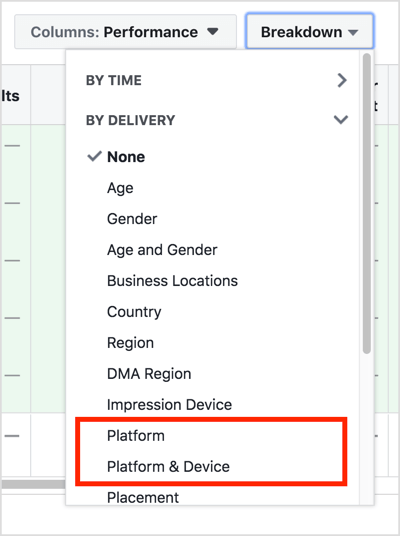
Мобильные устройства могут иметь разные переменные, например, смотрят ли зрители видео через Wi-Fi или через мобильную сеть. Если зрители не смотрят через Wi-Fi, качество может быть другим. У них может наблюдаться пикселизация или замедление загрузки.
Если вы считаете, что это может быть проблемой, вы всегда можете вернуться в Менеджер рекламы и показывать рекламу только устройствам, подключенным через Wi-Fi.
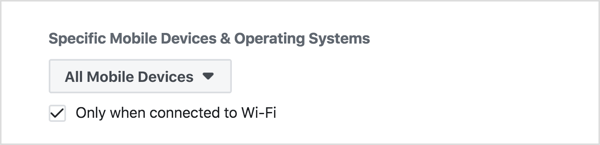
Щелкните здесь, чтобы открыть для маркетологов пять доступных инструментов для работы с видео в социальных сетях.
Как вы думаете? Будете ли вы использовать видеорекламу Facebook In-Stream в предстоящей кампании?Как вы думаете, какие видео лучше всего подходят для этого места размещения? Поделитесь своими мыслями в комментариях ниже.